Mac OS X Shortcuts

Hier findet Ihr viele nützliche Shortcuts die Euch das tägliche Arbeiten mit Eurem Mac OS X sehr viel komfortabler und effizienter machen.
Die hier aufgelisteten Tastaturkürzel, Tastenkombinationen und Tastaturbefehle funktionieren unter allen aktuellen Mac OS X Versionen.
Shortcuts, die nur unter bestimmten OS X Versionen verfügbar sind, sind mit dem Versionsnamen gekennzeichnet.
- OS X Mavericks
- OS X Yosemite
- OS X El Capitan
- macOS Sierra
 Außerdem erfahrt Ihr hier, wie ihr Sonderzeichen unter Mac OS erstellt.
Außerdem erfahrt Ihr hier, wie ihr Sonderzeichen unter Mac OS erstellt.
Diese Übersicht als kostenloses PDF zum Ausdrucken erhältst du hier.
Mac-Tasten-Legende
| Taste | Bezeichnung |
|---|---|
 |
Esc (auch: ␛, ⎋, escape) |
 |
Tab (auch: ↩, Tabstop, Tabulatortaste) |
 |
Caps-Lock (auch: ⇪, Capslock, Feststelltaste) |
 |
Shift (auch: ⇧, Umschalttaste, Hochstelltaste) |
 |
Ctrl (auch: ⌃, control, Kontrolltaste) |
 |
Alt (auch: ⌥, option key, Optionstaste, Wahltaste), alternate |
 |
CMD (auch: ⌘, , Command, Apple, Apfel, Apfel-Taste, Befehlstaste, Command-Taste, Kleeblatt, cloverleaf, Propeller, Strg) |
 |
Enter (auch: ↩, ⌤, Return, Eingabe, Eingabetaste) |
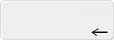 |
Backspace (auch: ←, ␣, Rücktaste, Rückschritt) |
 |
Eject, Power (auch: ⏏, ⌽, Auswerfen) |
 / /  |
Mission Control (ehemalig Exposé) (auch: Übersicht, F3, Exposé) |
allgemeine Shortcuts für Mac OS X
| Mac OS Shortcut | Aktion |
|---|---|
| Alt + CMD + Q | Abmelden |
| Alt + CMD + Eject | Ruhezustand |
| CMD + Ctrl + Eject | Neu starten |
| Alt + CMD + Ctrl + Eject | Herunterfahren |
| Ctrl + Eject | Dialogfenster "Neu starten", "Ruhezustand", "Ausschalten" |
| Ctrl + Shift + Eject | Schaltet den Monitor aus / Screenlock / Mac sperren |
| Mac OS Shortcut | Aktion |
| Alt + CMD + Ctrl + 8 | Bildschirm invertieren ein/aus |
| Alt + CMD + D | Dock automatisch ausblenden ein/aus |
| CMD + Shift + T | fügt die markierte Datei ins Dock hinzu |
| CMD + Shift + 3 | "normaler" Screenshot, weitere Optionen |
| CMD + Tab | wechseln zwischen aktiven Anwendungen |
| CMD + < | wechseln zwischen Fenstern einer Anwendung |
| CMD + Q | Programm beenden |
| Alt + CMD + Esc | Programm sofort beenden |
| Alt + CMD + Shift + Esc (mehrere Sekunden gedrückt halten) |
Programm abschießen |
| CMD + W | Fenster schließen |
| Alt + CMD + W | alle Fenster eines Programms schließen |
| CMD + M | aktives Fenster minimieren / ins Dock ablegen |
| CMD + H | Fenster ausblenden / verstecken |
| Alt + CMD + H | alle Fenster, außer aktives, ausblenden |
| CMD + Exposé | alle Fenster ausblenden & Schreibtisch / Desktop anzeigen |
| CMD + F5 | aktiviert/deaktiviert die Sprachausgabe |
| CMD + , | in den meisten Programmen Einstellungenmenü |
| CMD + F CMD + Alt + Space |
Suchen-Dialog |
| CMD + Space | Spotlight Suche |
| CMD + Space (gerückt halten) |
Siri |
| CMD + Backspace | Datei / Ordner in Papierkorb verschieben |
| CMD + Shift + Backspace | Papierkorb leeren |
| Alt + Shift + CMD + Backspace | Papierkorb ohne Dialogfenster / Bestätigung leeren |
| Alt + Shift + Lauter/Leiser | feinere Lautstärkeneinstellung |
| Alt + Shift + Heller/Dunkler | feinere Helligkeitseinstellung |
| Ctrl + F7 | aktiviert die Tabulatorsteuerung in Dialogfenstern |
| Ctrl + CMD + F | Programm in Vollbild / Fullscreen darstellen OS X Lion |
| Wort markieren und Ctrl + CMD + D |
Wörterbuch, Wort nachschlagen OS X Lion |
| F3 | Mission Control OS X Lion |
| Ctrl + Pfeiltaste links / rechts | Spaces wechseln OS X Lion |
| Ctrl + F3 danach Tab | zwischen Programmen wechseln OS X Lion |
| Alt + Fenstergröße mit Maus ändern | Fenstergröße beidseitig anpassen OS X Lion |
| Alt + Shift + Fenstergröße mit Maus ändern | skaliert ein Fenster & erhält Seitenverhältnis OS X Lion |
| CMD + Fenstergröße mit Maus ändern | Größe v. inaktiven Fenstern anpassen OS X Lion |
| CMD + inaktive Fenster verschieben | inaktiven Fenstern verschieben OS X Lion |
| Maus an linken/rechten Fensterrand nach oben/unten schieben | Fenster am Seitenrand verschieben OS X Lion |
Basic Shortcuts für Mac OS X
| Mac OS Shortcut | Aktion |
|---|---|
| CMD + P | |
| CMD + O | öffnen Dialogfenster |
| CMD + A | alles Markieren |
| CMD + C | Kopieren |
| CMD + V | Einfügen |
| Alt + CMD + V | Einfügen & löschen der Quelldatei (Ausschneiden) OS X Lion |
| CMD + S | Speichern / Sichern |
| CMD + Shift + S | Speichern unter / Sichern als |
| CMD + Z | Zurück |
| CMD + E | Volumen auswerfen |
| Fn + Backspace | Entfernen (Enf-Taste) |
| Ctrl + Mausklick Kann in Systemeinstellungen geändert werden |
Rechtsklick |
Finder Shortcuts für Mac OS X
| Mac OS Shortcut | Aktion |
|---|---|
| Enter | markierte Datei umbenennen kann mit CMD+Z, rückgängig gemacht werden |
| Alt + CMD + T | Finder Toolbar anzeigen/verstecken |
| CMD + N | öffnet den Finder / neues Finder Fenster / neues Dokument |
| CMD + Pfeiltaste hoch | Ordner schließen / zurück |
| CMD + Pfeiltaste runter CMD + O |
Datei / Ordner öffnen |
| CMD + D | Datei / Ordner duplizieren |
| CMD + Shift + N CMD + Shift + R |
erstellt einen neuen Ordner |
| CMD + I | Datei- / Ordnerinformation anzeigen |
| Alt + CMD + I | Informationen zur markierten Datei |
| Alt während des Verschiebens |
erstellt eine Kopie der Datei |
| CMD + Alt während des Verschiebens |
erstellt einen Alias am Zielort |
| CMD + L | erzeugt einen Alias am gleichen Ort |
| CMD + R | zeigt die Quelldatei des Alias an |
| CMD + klick auf Programmicon im Dock | zeigt den Ordner an, in dem sich das Programm befindet |
| CMD + K | mit Server verbinden |
| CMD + 1 | Icon-Ansicht |
| CMD + 2 | Listen-Ansicht |
| CMD + 3 | Spalten-Ansicht |
| CMD + 4 | Cover Flow-Ansicht |
| CMD + Y | Quicklook |
| CMD + Alt + Y | Quicklook Vollbildansicht |
| CMD + J | Schreibtisch Darstellungsoptionen |
Mac OS X Schnellzugriff
| Mac OS Shortcut | Aktion |
|---|---|
| CMD + Shift + G | "Gehe zu Ordner"-Dialog |
| CMD + Shift + R | AirDrop-Ordner öffnen |
| CMD + Shift + H | Benutzerverzeichnis öffnen |
| CMD + Shift + C | Computerverzeichnis öffnen |
| CMD + Shift + O | Dokumenteordner öffnen |
| CMD + Shift + U | Dienstprogrammeordner öffnen |
| CMD + Shift + K | Netzwerkordner öffnen |
| CMD + Shift + A | Programmeordner öffnen |
| CMD + Shift + D | Schreibtischordner öffnen |
| CMD + Shift + G | öffnet ein Dialogfenster |
| CMD + Shift + L | Library-Ordner öffnen |
| CMD + Alt + L | Downloadsordner öffnen |
| Alt + F1 | öffnet Systemeinstellungen -> Monitore |
| Alt + F3 | öffnet Systemeinstellungen -> Exposé & Spaces |
| Alt + F10 | öffnet Systemeinstellungen -> Ton |
Systemstart Shortcuts für Mac OS X
Folgende Shortcuts müssen während des Systemstarts ausgeführt werden.
| Mac OS Shortcut | Aktion |
|---|---|
| C | startet von CD/DVD |
| Alt | Startup Manager (Auswahl Startvolumen) |
| Maustaste | wirft die CD aus |
| Shift | startet Mac OS im "sicheren Mode", deaktiviert Startobjekte & unwichtige Kernel-Systemerweiterungsdateien |
| V | startet Mac OS im "verbose Mode" |
| CMD + R | startet Mac OS im "Recovery Mode" |
| T | startet im "Target Disk Mode" |
| D | Apple Hardware-Test |
| CMD + Alt + P + R | NVRAM Reset |
Textverarbeitung Shortcuts für Mac OS X
| Mac OS Shortcut | Aktion |
|---|---|
| CMD + Alt + T | öffnet ein Fenster zum Einsetzen von Sonderzeichen |
| CMD + Pfeiltaste rechts | zum Zeilenende |
| CMD + Pfeiltaste links | zum Zeilenanfang |
| CMD + Pfeiltaste hoch | zum Dokumentenanfang |
| CMD + Pfeiltaste runter | zum Dokumentenende |
| Alt + Pfeiltaste rechts | ein Wort nach vorne |
| Alt + Pfeiltaste links | ein Wort nach hinten |
| Alt + Pfeiltaste hoch | einen Absatz zurück |
| Alt + Pfeiltaste runter | einen Absatz vor |
| Alt + CMD + Shift + V | Text einfügen & Textstil anpassen |
| CMD + X | (Text) Ausschneiden |
| langes Drücken eines Buchstaben (bspw. A) |
zeigt mögliche Buchstabenakzente OS X Lion |
| fn (zweimal) | startet die Diktierfuntion OS X Mountain Lion |
| CMD + Ctrl + Space | Öffnet die Sonderzeichenpalette |
iTunes (Mac OS) Shortcuts
| iTunes Shortcut | Aktion |
|---|---|
| Leertaste | Pause |
| Pfeiltaste rechts | nächsten Titel abspielen |
| Pfeiltaste links | vorherigen Titel abspielen |
| CMD + I | öffnet die Songinformationen zum markierten Titel |
| CMD + N | bei geöffneten Songinformationen; zeigt Informationen zum nächsten Titel an |
| CMD + P | bei geöffneten Songinformationen; zeigt Informationen zum vorherigen Titel an |
| CMD + L | zurück zum aktuellen Song |
| CMD + Shift + N | erstellt eine Playlist aus den markierten Songs |
| CMD + T | zeigt visuelle Effekte an |
| CMD + Alt + 2 | öffnet den Equalizer |
| Alt + Enter | markierten Song zu "Up next" / "Nächste Titel" hinzufügen |
iWork (Pages, Numbers, Keynote) Shortcuts
| iWork Shortcut | Aktion |
|---|---|
| CMD + B | Text in Fettschrift darstellen |
| CMD + I | Text in Kursivschrift darstellen |
| CMD + U | Text unterstrichen darstellen |
Preview / Vorschau Shortcuts
| Preview / Vorschau Shortcut | Aktion |
|---|---|
| CMD + L | Dokument nach links drehen |
| CMD + R | Dokument nach rechts drehen |
| CMD + + | Vergrößern |
| CMD + - | Verkleinern |
| CMD + 0 | Originalgröße |
| CMD + Shift + A | blendet die Anmerkungstools ein/aus |
| CMD + D | Lesezeichen setzen |
| ` Shift + ´ |
aktiviert eine Lupe OS X Lion |
| + (bei aktivierter Lupe) | vergrößert die Lupe OS X Lion |
| - (bei aktivierter Lupe) | verkleinert die Lupe OS X Lion |
Safari Shortcuts
| Safari Shortcut | Aktion |
|---|---|
| CMD + Shift + N | Neues privates Fenster |
| CMD + T | neuen Tab öffnen |

 Sichere dir jetzt dein kostenloses Exemplar unserer Shortcut-Übersicht für macOS als PDF!
Sichere dir jetzt dein kostenloses Exemplar unserer Shortcut-Übersicht für macOS als PDF!